微软surface进入u盘重装系统是哪个键 微软Surface重装系统快捷键是什么
更新时间:2023-12-28 18:12:34作者:xiaoliu
微软Surface是一款备受欢迎的平板电脑,其强大的性能和多功能的设计使其成为许多用户的首选,有时我们可能会遇到一些系统问题,需要重新安装操作系统来解决。微软Surface进入U盘重装系统的快捷键是什么呢?通过按住“音量下键”并同时按下电源键,即可进入Surface的U盘重装系统模式。这一简单的操作将帮助我们重新安装系统,解决各种问题,确保Surface的正常运行。
微软surface是一款比较独特的电脑,不仅外观设计新颖,一些操作也和普通pc不同。刚使用微软surface电脑的用户就不知道微软surface进入u盘重装系统是哪个键是什么,surface进U盘的操作比较特别,操作也稍微复杂点,这边小编就教大家微软Surface重装系统快捷键是什么。一、所需工具
1、微软surface电脑2、制作UEFI U启动盘:微pe如何制作系统u盘
二、微软surface进入U盘快捷键
1、微软surface电脑要先关机,然后等待大约10秒钟确保处于关闭状态。2、按住surface侧边上的音量调高按钮(音量+)不松手(有些机型是按音量-按钮),然后按下电源键启动。

3、直到显示UEFI设置界面后,再松开音量+按钮,(或者直接在win10/win11系统中,开始--设置--更新和安全--恢复--高级启动--立即重启--疑难解答--uefi启动设置),进入到Surface UEFI界面,如果是装win10/win11系统,直接看第4步。如果装非Microsoft系统,需要在Security下禁用Secure Boot,改成Disabled。
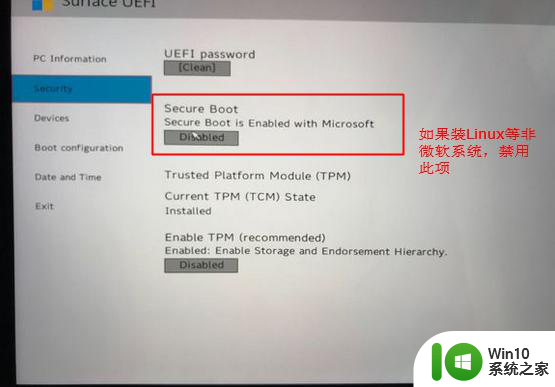
4、在Boot Configuration下,可以看到USB Storage这个项,通过鼠标拖拽,拖到第一的位置。
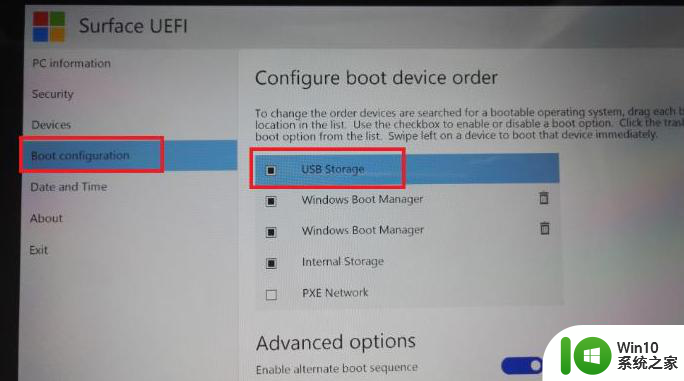
5、在Exit下,点击Restart now重启即可。
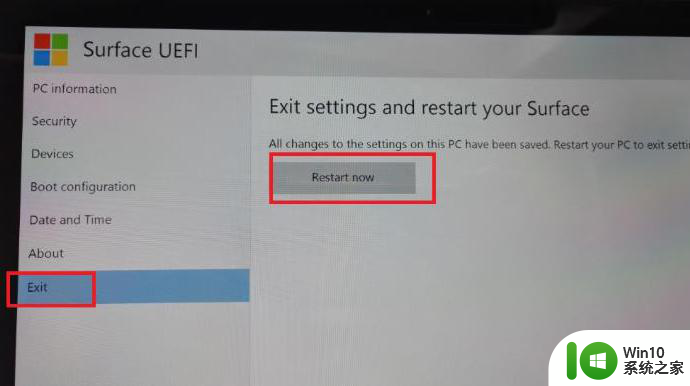
以上就是微软surface进入u盘重装系统是哪个键是哪个的相关介绍,surface不同机型按键也会不一样,大家需要注意一下。
以上是有关微软 Surface 进入 U 盘重装系统的按键说明,如果您遇到相同问题,可以参考本文中介绍的步骤进行修复,希望这些信息能对您有所帮助。
微软surface进入u盘重装系统是哪个键 微软Surface重装系统快捷键是什么相关教程
- thunderobot笔记本u盘启动按哪个键 thunderobot重装系统快捷键是什么
- asus重装系统按哪个键盘组合 asus重装系统按什么快捷键
- 铭瑄主板快捷键重装系统是哪个 铭瑄主板重装系统的快捷键是什么
- vaio笔记本重装系统时需要按哪个键 vaio笔记本重装系统常用的快捷键是什么
- 神舟电脑系统重装快捷键是什么 神舟重装系统按f几
- acer笔记本重装系统热键是哪个 acer用u盘重装系统按什么键
- 富士通笔记本装系统快捷键是什么 富士通重装系统按哪个键
- hp重装系统按什么键 hp重装系统按哪个键
- 三星重装系统按什么键 三星重装系统按哪个键
- 联想拯救者重装系统按哪个键 拯救者重装系统按什么键
- 嘉技电脑主板重装系统快捷键 嘉技电脑重装系统热键是什么
- acer笔记本重装系统需要按下哪个键 acer重装系统的按键组合是什么
- w8u盘启动盘制作工具使用方法 w8u盘启动盘制作工具下载
- 联想S3040一体机怎么一键u盘装系统win7 联想S3040一体机如何使用一键U盘安装Windows 7系统
- windows10安装程序启动安装程序时出现问题怎么办 Windows10安装程序启动后闪退怎么解决
- 重装win7系统出现bootingwindows如何修复 win7系统重装后出现booting windows无法修复
系统安装教程推荐
- 1 重装win7系统出现bootingwindows如何修复 win7系统重装后出现booting windows无法修复
- 2 win10安装失败.net framework 2.0报错0x800f081f解决方法 Win10安装.NET Framework 2.0遇到0x800f081f错误怎么办
- 3 重装系统后win10蓝牙无法添加设备怎么解决 重装系统后win10蓝牙无法搜索设备怎么解决
- 4 u教授制作u盘启动盘软件使用方法 u盘启动盘制作步骤详解
- 5 台式电脑怎么用u盘装xp系统 台式电脑如何使用U盘安装Windows XP系统
- 6 win7系统u盘未能成功安装设备驱动程序的具体处理办法 Win7系统u盘设备驱动安装失败解决方法
- 7 重装win10后右下角小喇叭出现红叉而且没声音如何解决 重装win10后小喇叭出现红叉无声音怎么办
- 8 win10安装程序正在获取更新要多久?怎么解决 Win10更新程序下载速度慢怎么办
- 9 如何在win7系统重装系统里植入usb3.0驱动程序 win7系统usb3.0驱动程序下载安装方法
- 10 u盘制作启动盘后提示未格式化怎么回事 U盘制作启动盘未格式化解决方法
win10系统推荐
- 1 电脑公司ghost win10 64位专业免激活版v2023.12
- 2 番茄家园ghost win10 32位旗舰破解版v2023.12
- 3 索尼笔记本ghost win10 64位原版正式版v2023.12
- 4 系统之家ghost win10 64位u盘家庭版v2023.12
- 5 电脑公司ghost win10 64位官方破解版v2023.12
- 6 系统之家windows10 64位原版安装版v2023.12
- 7 深度技术ghost win10 64位极速稳定版v2023.12
- 8 雨林木风ghost win10 64位专业旗舰版v2023.12
- 9 电脑公司ghost win10 32位正式装机版v2023.12
- 10 系统之家ghost win10 64位专业版原版下载v2023.12